|
|
|
Umschlagtext
Sie nutzen Microsoft Excel im Büro für verschiedene Arbeitsabläufe, haben sich aber schon öfter gefragt, ob Excel nicht noch mehr Funktionen bietet, die Ihnen die Arbeit mit Excel erleichtern würden? Oder ob Sie bestimmte Vorgänge, für die Sie Excel einsetzen, nicht einfacher und effektiver gestalten können?
Dieses Buch ist speziell auf die Bedürfnisse von Lesern zugeschnitten, die Excel im Büro sinnvoll und zeitsparend einsetzen möchten oder müssen. Kurz und bündig gehen die Autoren zunächst auf die Grundlagen ein, um anschließend ausführlich und gezielt spezielle Aufgaben und Probleme der alltäglichen Büroarbeit mit Excel zu erklären. Mit diesem Buch wird Ihnen die Arbeit mit Excel richtig Spaß machen. Das Buch behandelt Excel versionsübergreifend und beinhaltet auch bereits die Neuheiten des aktuellen Microsoft Excel 2003. Buch und CD-ROM ergänzen sich zum idealen Paket, Sie können die Beispiele aus dem Buch und weitere gebrauchsfertige Excel-Tabellen direkt in Ihren Büroalltag übernehmen und Ihren Bedürfnissen anpassen. Aus dem Inhalt: • Mit Excel rechnen • Arbeitsblätter optimieren • Diagramme • Excel als Datenbank • Auswertungen mit Pivot-Tabellen • Arbeiten mit Excel im Team • Arbeitsschritte mit Makros und VBA automatisieren Auf CD-ROM • Alle Beispiele aus dem Buch • Fertige Excel-Tabellen zu verschiedenen Büro-Themen- zum sofortigen Einsatz • Power Utility Pak v5 von John Walkenbach (englische 30-Tage Trial-Version) • 200 Euro-Fonts Inhaltsverzeichnis
1 Die Excel-Oberfläche und grundlegende Funktionen
1.1 Die Oberfläche 1.1.1 Eine Tabelle 1.1.2 Grundsätzliches zu den Symbolleisten 1.1.3 Symbolleisten in Excel 2000 und 200 1.1.4 Die Menüs 1.1.5 Die Anzeige anpassen 1.1.6 Die verschiedenen Mauszeiger 1.2 Das Tabellenblatt 1.2.1 Die Dimensionen eines Arbeitsblattes 1.2.2 Anzahl der Tabellenblätter 1.3 Dateneingabe 1.3.1 Nach dem Eintippen 1.3.2 Texteingabe 1.3.3 Eingeben von Zahlen 1.3.4 Fehleingaben 1.3.5 Korrigieren und Löschen 1.3.6 Rückgängig machen 1.4 Speichern und Öffnen von Excel-Mappen 1.4.1 Eine Mappe speichern 1.4.2 Eine Mappe öffnen 1.5 Excel-Daten automatisch ausfüllen lassen 1.5.1 Die mitgelieferten Listen 1.5.2 Die eigenen Listen 1.5.3 Fertige Listen übernehmen 1.5.4 Eigene Listen bearbeiten oder löschen 1.5.5 Zahlenfolgen 1.5.6 Eigene Listen mit Zahlen erstellen 1.5.7 Die Optionen-Schaltflächen 1.6 Grundlagen der Formatierung 1.6.1 Markieren 1.6.2 Die Schaltflächen 1.6.3 Euro als Standardwährung einrichten 2 Mit Excel rechnen 2.1 Grundlagen 2.1.1 Kernsätze der Mathematik 2.2 Das Summen-Symbol 2.2.1 Formeln kopieren 2.3 Ausgaben verwalten 2.4 Ein Exkurs zur Mehrwertsteuer 2.5 Angebotsvergleich 2.6 Autokosten verwalten 2.6.1 Laufende Kosten überwachen 2.6.2 Benzinabrechnung 2.7 Inhalte einfügen 2.7.1 Umsatzaufstellung 2.7.2 In Euro Umrechnen 2.8 Herstellen absoluter Bezüge 2.8.1 Kilometerabrechnung 2.8.2 Fehlerüberprüfung 2.9 Noch ein paar nützliche Dinge 2.9.1 Inhalte übernehmen 2.9.2 Texte zusammenführen 2.10 Faktura 3 Formatieren 3.1 Markieren 3.2 Zahlen formatieren 3.2.1 Zahlen 3.2.2 Währung 3.2.3 Buchhaltung 3.2.4 Datum und Uhrzeit 3.2.5 Prozent 3.2.6 Bruch 3.2.7 Wissenschaft 3.2.8 Sonderformate 3.2.9 Benutzerdefinierte Formate 3.3 Texte gestalten 3.3.1 Zeilenumbruch in einer Zelle 3.3.2 Textausrichtung 3.3.3 Zentrieren einer Überschrift über mehrere Spalten 3.4 Formatieren des Tabellenblatts 3.4.1 Einstellen der Zellenhöhe und -breite 3.4.2 Zeilenhöhe 3.4.3 Spaltenbreite 3.4.4 Rahmen und Linien 3.4.5 Rahmen zeichnen 3.4.6 Muster 3.5 Pinsel 3.6 Formatierungen entfernen 4 Umgang mit Tabellendaten 4.1 Tabellen erweitern oder reduzieren 4.1.1 Spalten einfügen 4.1.2 Zeilen einfügen 4.1.3 Zeilen löschen 4.2 Verschieben & Kopieren 4.2.1 Transponieren 4.2.2 Kopieren 4.2.3 Ausschneiden und Verschieben 4.3 Umgang mit Registerblättern 4.3.1 Grundsätzliches 4.3.2 Umbenennen und Einfärben 4.3.3 Verschieben oder Kopieren von Tabellenblättern 4.3.4 Einfügen oder Löschen von Tabellenblättern 4.3.5 Gruppieren mehrerer Tabellenblätter 4.4 Rechnen über mehrere Tabellen 4.5 Mustervorlagen 5 Arbeitsblätter optimieren 5.1 Fixieren 5.1.1 Teilen 5.2 Gruppierung und Autogliederung 5.2.1 Die Gruppierung 5.2.2 Die AutoGliederung 5.3 Bedingte Formatierung 5.3.1 Erste Schritte 5.3.2 Terminkontrolle 5.4 Gültigkeit 5.4.1 Erste Schritte 5.4.2 Zulässige Prüfungen 5.4.3 Eine Auswahlliste 5.5 Kommentare 5.5.1 Kommentare erstellen 5.5.2 Kommentare bearbeiten 5.5.3 Kommentare drucken 5.5.4 Tipps zur Arbeit mit den Kommentaren 5.6 AutoFormat 6 Funktionen 6.1 Prozentuale Verteilungen 6.2 Datum & Uhrzeit 6.2.1 Datum 6.2.2 Uhrzeit 6.2.3 Stundenzettel 6.2.4 Eine weitere Variante zum Rechnen mit Zeiten 6.3 Der Funktionsassistent 6.3.1 Einsatzgebiete 6.3.2 Addlns 6.4 Mathematische Funktionen1 6.4.1 Runden 6.5 Statistische Funktionen1 6.5.1 Maximum1 6.5.2 Minimum1 6.5.3 Durchschnitt 6.5.4 Anzahl 7 Logische Funktionen 7.1 Wenn 7.2 Stundenabrechnung mit besonderen Ereignissen 7.2.1 Provisionsrechnung 7.2.2 Wenn verschachtelt 7.2.3 Und & Oder 7.2.4 Kassenbuch 7.3 Verweis-Funktionen 7.3.1 Angebote schreiben Inhaltsverzeichnis 1 7.4 ZählenWenn-Funktion 7.5 Reisekosten 8 Drucken 8.1 Eine Tabelle zum Drucken vorbereiten 8.1.1 Kopf und Fußzeilen 8.2 Große Tabellen drucken 8.2.1 Wiederholungszeilen 8.2.2 Druckbereich 8.3 Seitenumbruch 8.4 Weitere Tipps zum Drucken 8.4.1 Mehrere Tabellen gleichzeitig einrichten 8.4.2 Mustervorlagen als Druckvorlagen ablegen 8.4.3 Kommentare ausdrucken 9 Weitere Funktionen 9.1 Szenarios erstellen 9.2 Zielwertsuche 9.3 Teilsummen-Assistent 9.3.1 Das Einrichten des Teilsummen-Assistenten 9.3.2 Einsatzmöglichkeiten des Teilsummen-Assistenten 9.4 Konsolidieren 10 Diagramme 10.1 Der Diagramm-Assistent 10.1.1 Eine Umsatztabelle 10.2 Bearbeiten eines Diagramms 10.2.1 Die Methode für Kleinigkeiten: Maus und Kontextmenü 10.2.2 Änderungen der Daten 10.2.3 Die Symbolleiste Diagramm 10.3 Andere Diagrammtypen 10.3.1 Kreisdiagramme 10.3.2 Netzdiagramme 10.3.3 Verbund-Diagramm 10.4 Eigene Diagrammschablonen 11 Excel als Datenbank 11.1 Liste anlegen 11.1.1 Eingabemaske für Datensätze 11.1.2 Gültigkeit für die Eingabe 11.1.3 Sortieren 11.2 Filtern 11.2.1 Filter aufrieben 11.2.2 Benutzerdefinierte Suche 11.2.3 Zwei Suchkriterien pro Spalte 11.3 Formeln zur Listenbearbeitung 11.3.1 Die Teilergebnis-Funktion 11.3.2 Versicherungen verwalten 11.3.3 Teilergebnis-Assistent 12 Auswertungen mit Pivot-Tabellen 12.1 Voraussetzungen für PivotTable-Berichte 12.2 Den PivotTable-Assistenten einsetzen 12.3 Daten aktualisieren 12.4 PivotTable-Bericht erweitern 12.5 Optionen zur PivotTable31 12.6 Auswertungen mit PivotChart 13 Datenaustausch 13.1 Excel-Tabellen als Datenquelle für Serienbriefe 13.2 Excel-Tabellen in Word-Dokumenten 13.2.1 Kopieren & Einfügen 13.2.2 Verknüpfung 13.2.3 Einbetten 13.3 Excel & Outlook 13.3.1 Excel-Adressen nach Outlook exportieren 13.3.2 Outlook-Adressen nach Excel exportieren 14 Excel-Daten schützen 14.1 Zellen schützen 14.1.1 Bestimmte Zellen vom Schutz ausnehmen 14.1.2 Nur Zellen mit Formeln schützen 14.2 Bereiche schützen 14.3 Inhalte und Formate schützen 14.4 Arbeitsmappe schützen 14.5 Excel-Dateien schützen 15 Arbeiten im Team 15.1 Excel-Tabellen für andere Nutzer freigeben 15.1.1 Arbeitsmappen zur gemeinsamen Bearbeitung freigeben 15.1.2 Die Kontrolle der Änderungen 15.2 Benutzerdefinierte Ansichten 15.3 Hyperlinks 15.3.1 Hyperlink auf ein anderes Tabellenblatt 15.3.2 Hyperlink in ein Word-Dokument 15.3.3 Hyperlink ins Internet 16 Arbeitsschritte mit Makros und VBA automatisieren 16.1 Arbeitsschritte mit Makros aufzeichnen und abspielen 16.1.1 Makro aufzeichnen 16.1.2 Makro abspielen 16.1.3 Relative Aufzeichnung 16.2 Makros in die Oberfläche einbinden 16.3 Allgemeine Makros 16.3.1 Tabelle markieren und gestalten 16.3.2 Zoom-Modus einstellen 16.4 PERSONL.XLS 16.5 Was ist VBA? 16.5.1 Der VBA-Editor 16.5.2 Ein Makro selbst eingeben 16.5.3 Kommentare 16.5.4 Befehle über mehrere Zeilen 16.6 Nützliche Programme in VBA 16.6.1 Blattschutz für alle Arbeitsblätter 16.7 Sicherheit beim Makro-Einsatz A Anhang A.1 Bewegen im Datenblatt mit Tastenkombinationen A.1.1 Die klassischen Tastenkombinationen A.1.2 Bewegen in einem markierten Bereich A.2 Markieren A.3 Symbolleisten A.3.1 Eigene Symbolleisten erstellen A.3.2 Schaltflächen ändern A.3.3 Schaltflächen entfernen B Informationen zur Buch-CD B.1 Die Beispieltabellen B.2 Die Excel-Tabellen - Business Edition Stichwortverzeichnis Weitere Titel aus der Reihe Hot Stuff |
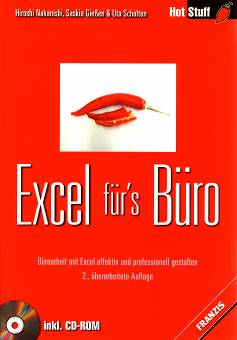
 Bei Amazon kaufen
Bei Amazon kaufen